Signals&System模块库,提供用于输入、输出和控制的相关信号及相关处理
Subsystems模块库,各种子系统
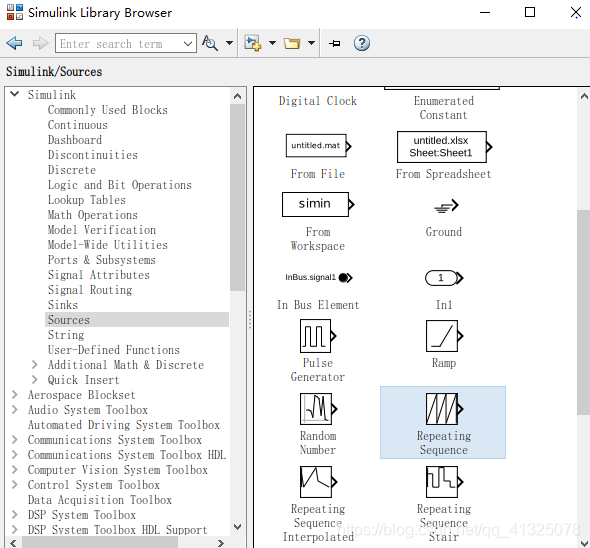
子系统的创建
通过子系统的模块创建子系统:打开simulink模块中的Port&Subysystems库,将选中的模块拖到模块文件中
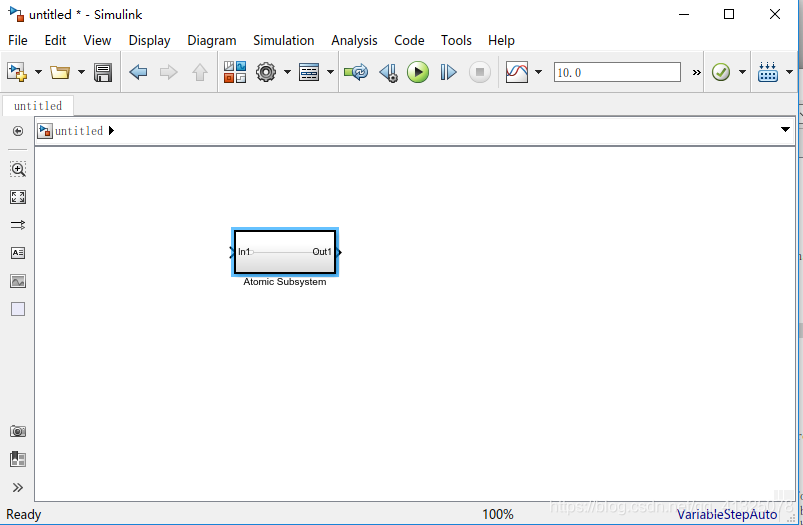
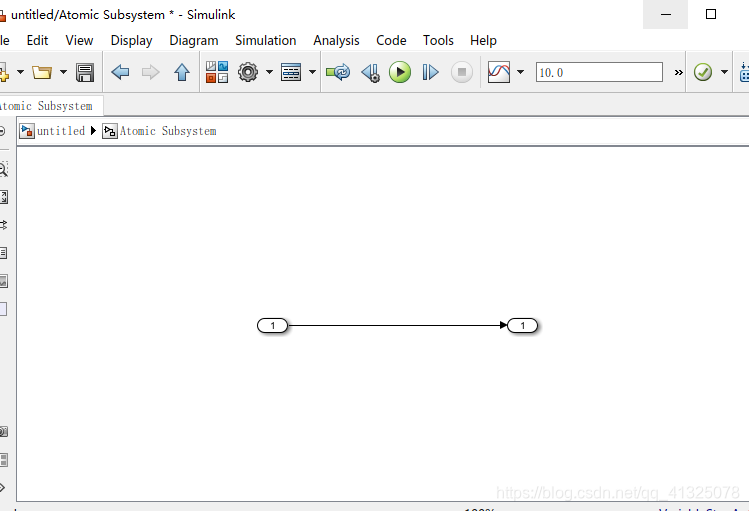
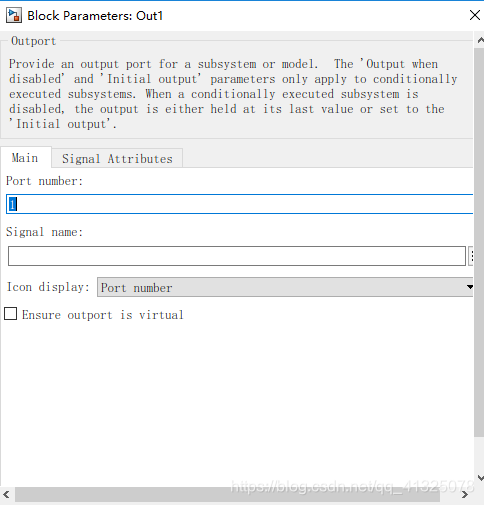

模块的基本操作
·模块的选择
用鼠标拖动模块不动放置在需要的地方
模快的位置的调整
当将一定数量的模块放置工作区后,如果想要调整模块的位置就脱脂该模块放置合适的位置:如图:
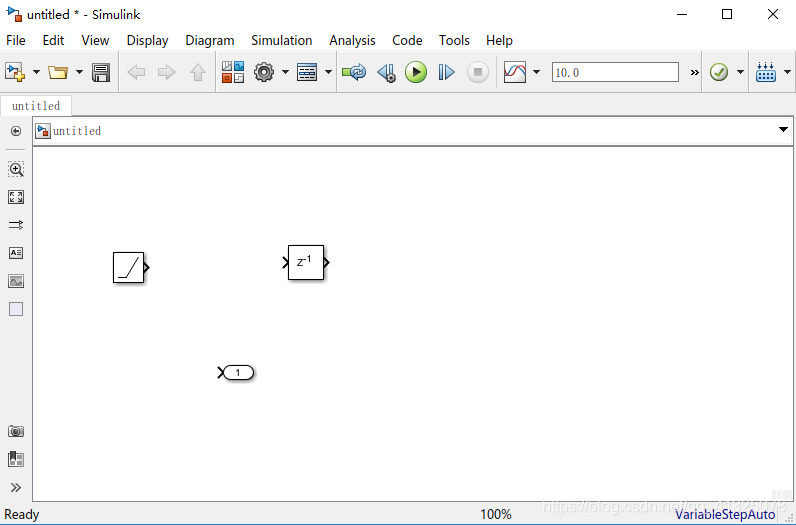
可以将图中的模块放置你认为最合适的位置
模块参数设置:
双击模块或在菜单栏中的Disgram->Block Parameter(块参数)命令就会跳出该对话框,就可以在里面设置参数。
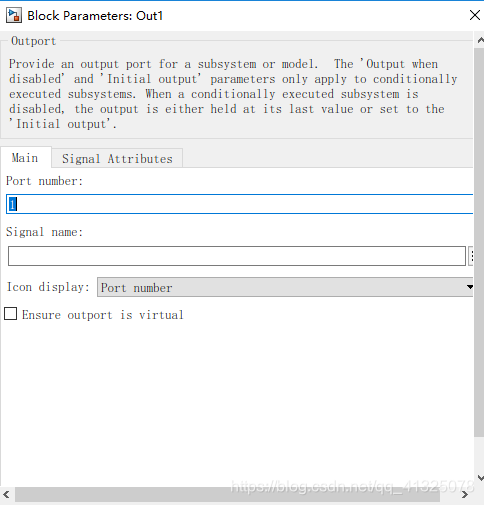
·模块的连接:如图,选中目标模块,按住鼠标左键就会出现连接线,拖住箭头至想要的位置。
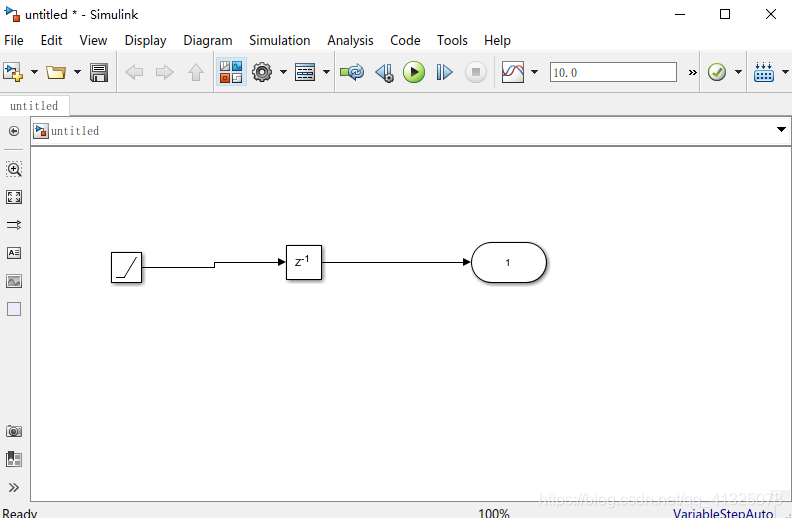
仿真实例
演示滤波器中的余弦想好,并将分析图放大5倍
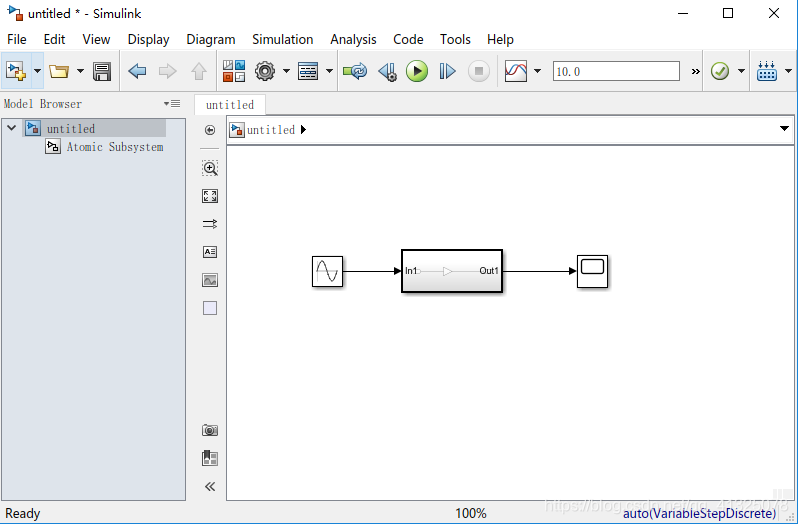
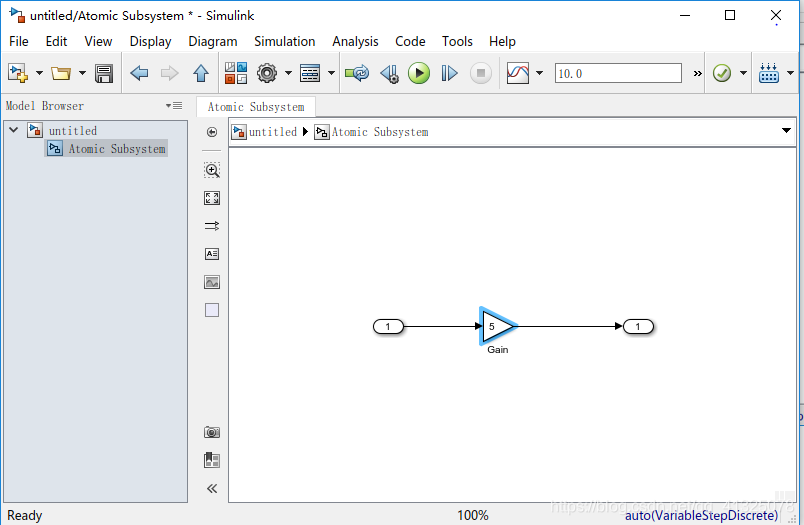
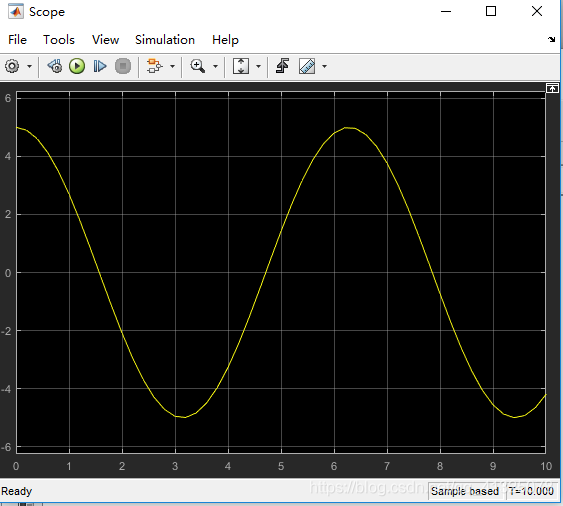
libview仿真
已剪辑自: https://zhuanlan.zhihu.com/p/350259331
传统仪器系统:固定的硬件配置;由仪器厂商定义好的测量功能;固定的用户界面部分仪器可连接PC, 基于通信包的形式将结果传给PC
新一代的仪器系统:用户可自定义测量功能;自定义用户界面;模块化硬件;与基于PC的控制器连接 (多通过高速内部总线);实时数据传输
虚拟仪器的概念:由NI公司提出,它是基于通用硬件平台,充分利用软件定义的仪器。软件通过平台实现仪器功能,用户可以通过友好的图形界面与仪器进行交互作用;虚拟仪器面板上各种“图标”与传统仪器面板上的各种“器件”所完成的功能是相同的;虚拟仪器测量功能是通过对图形化软件流程图的编程来实现的,是一种“软件即仪器”的思想体现。
虚拟仪器趋势:
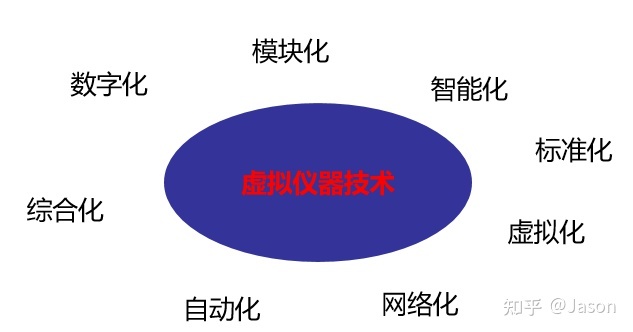
虚拟仪器趋势
虚拟仪器技术在各工程领域应用:
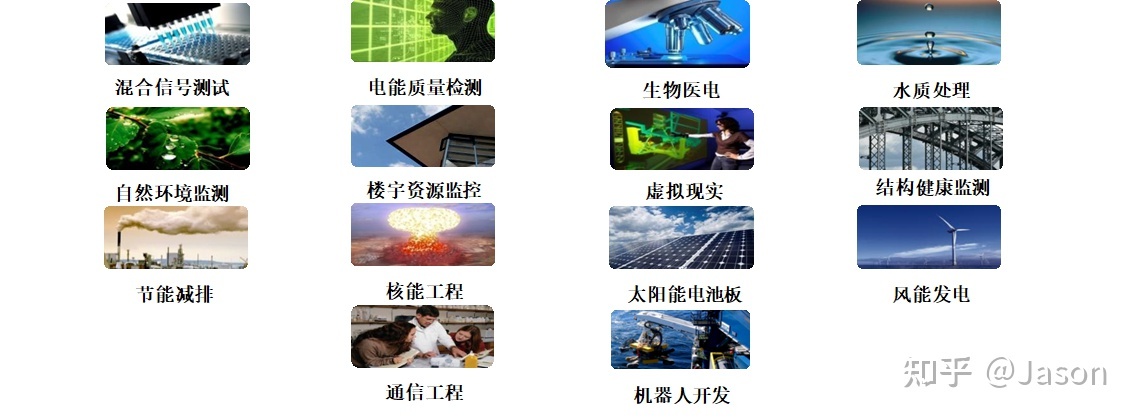
虚拟仪器工程应用领域
LabVIEW简介:LabVIEW是实验室虚拟仪器集成环境(Labratory Virtual Instrument Engineering Workbench)的简称,是美国国家仪器公司(National Instruments,NI)推出的一种功能强大而灵活的仪器和分析软件应用开发工具,也是目前应用最广泛、发展最快、功能强大的图形化软件开发环境。LabVIEW是一种图形化的编程语言的开发环境,它广泛地被工业界、学术界和研究实验室所接受,被视为一个标准的数据采集和仪器控制软件。 LabVIEW 集成了与满足 GPIB、VXI、RS-232和 RS-485 协议的硬件及数据采集卡通讯的全部功能。它还内置了便于应用TCP/IP、ActiveX等软件标准的库函数。利用它可以方便地建立自己的虚拟仪器,其图形化的界面使得编程及使用过程都生动有趣。图形化的程序语言,又称为“G”语言。使用这种语言编程时,基本上不写程序代码,取而代之的是程序图或框图。它尽可能利用了技术人员、科学家、工程师所熟悉的术语、图标和概念,因此LabVIEW 是一个面向最终用户的工具。它可以增强你构建自己的科学和工程系统的能力,提供了实现仪器编程和数据采集系统的便捷途径。使用它进行原理研究、设计、测试并实现仪器系统时,可以大大提高工作效率。利用LabVIEW,可产生独立运行的可执行文件,它是一个真正的32位/64位编译器。像许多重要的软件一样,LabVIEW 提供了Windows、UNIX、Linux、Macintosh的多种版本。
LabVIEW特点:直观的图形化开发编程环境;内置丰富的测控相关控件和处理函数;提供大量现成的符合测控系统风格的前面板控件,简化界面设计与数据表达;直观的数据流编程方式,符合工程思维方式,并且无需学习文本编程语法规则,容易上手。
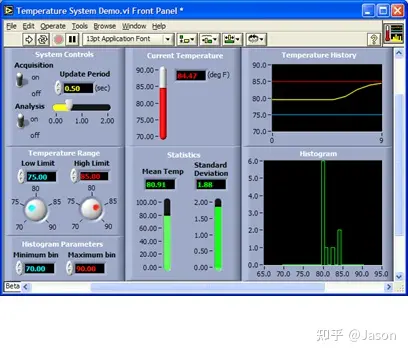
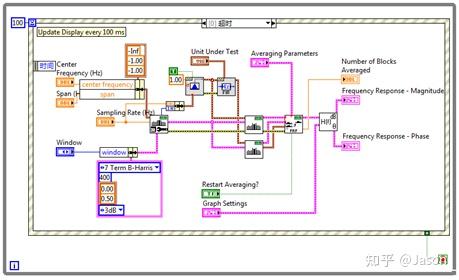
LabVIEW与硬件的无缝连接
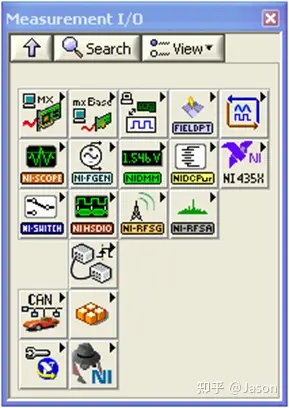
模块化仪器
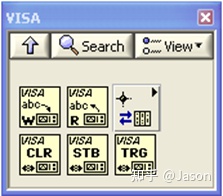
通过VISA进行仪器控制
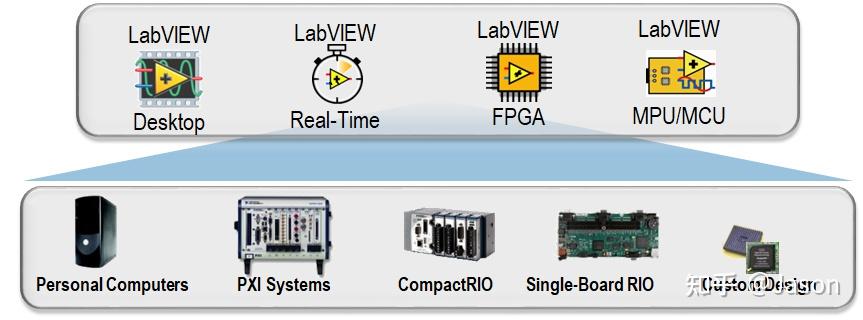
代码可发布到不同的执行对象,包括嵌入式控制器、FPGA等
LabVIEW的安装和启动:
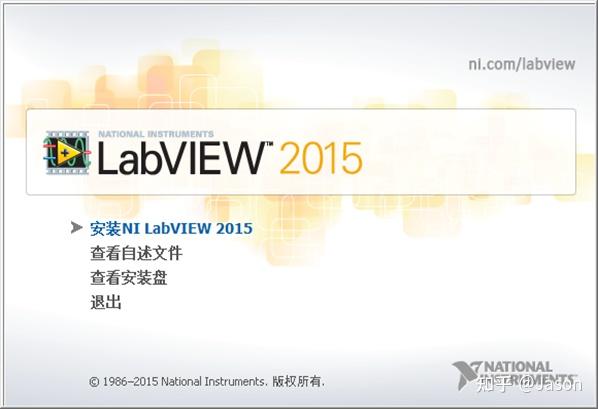
安装界面
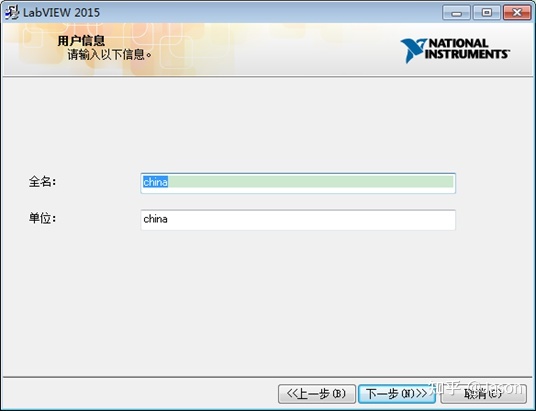
用户信息
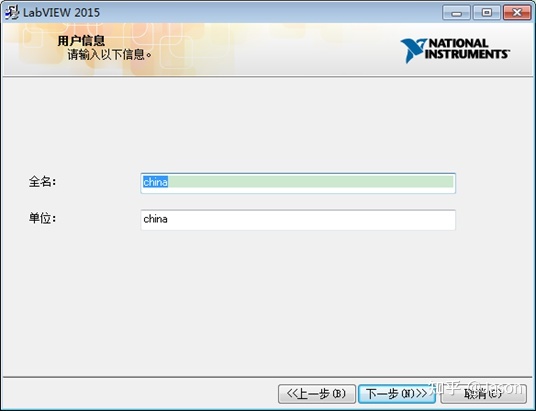
序列号
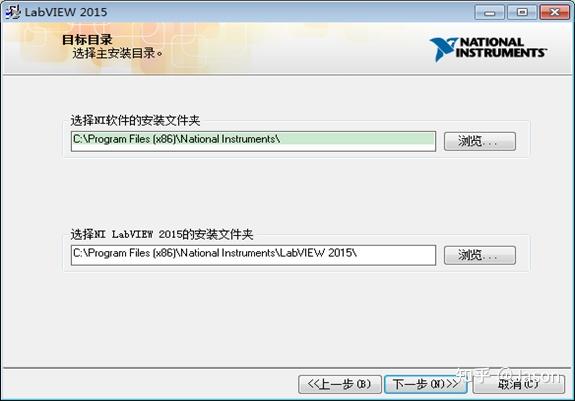
安装路径
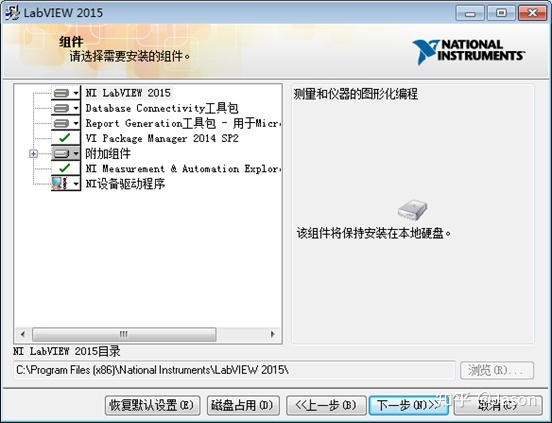
组件目录
LabVIEW的启动:单击“开始”→“程序”→“National Instruments LabVIEW 2015”即可启动LabVIEW。
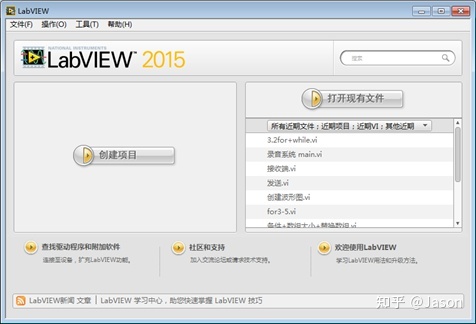
启动后界面
创建新的项目:单击“创建项目”→“VI”
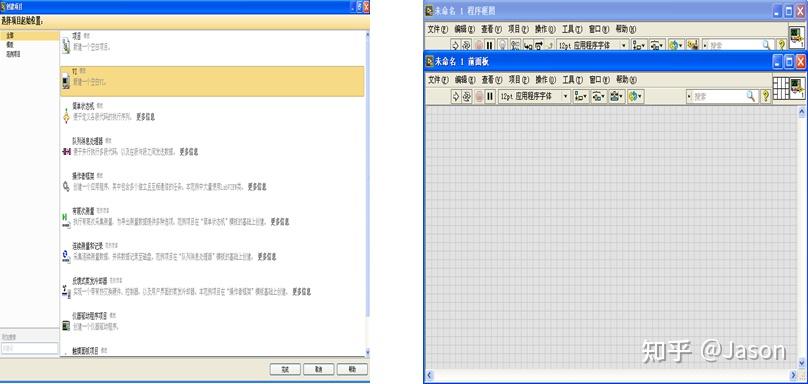
控件选板:启动LabVIEW后,在前面板上点击“右键”,会出现“控件选板” ;或者在前面板点击“查看”菜单,选择“控件选板” 。
该选板包括创建前面板所需要的“输入控件”和“显示控件”。根据不同输入控件和显示控件类型,将控件归入不同的“子选板”中。
控件有多种可见类型和样式,包括新式、银色、系统和经典,用户根据自己的需要来选择。如果用户将其它选板设置为首选可见类别,用户可以选择控件工具栏的“自定义”→“更改可见选板”选项来调整。
工具选板:在前面板和程序框图的菜单栏,点击查看可以找到“工具选板”。
“工具选板”提供了各种用于创建、修改和调试VI的工具。
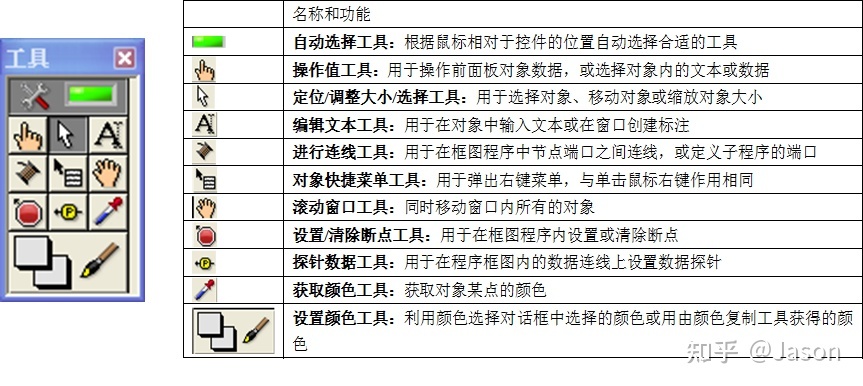
工具面板
函数选板:在程序框图界面,点击“右键”,出现“函数选板”;或者在程序框图界面点击“查看”菜单,选择“函数选板” 。
函数选板包括创建程序框图所需的VI和函数。按照VI和函数的类型,将VI和函数归入不同的子选板。
最常用的基本函数工具为“编程”选板,其中包含结构、数组以及布尔运算等。
函数选板仍然可以自定义显示,将鼠标放到“函数选板”处,显示图标为 时,可以点击进去,进行自定义设置。
菜单栏和工具栏:

菜单栏

前面板的工具栏

程序框图面板的工具栏
**项目浏览器:**在LabVIEW启动界面后,有“创建项目”; 或者在LabVIEW编程界面,前面板的“文件”菜单下,找到“创建项目”选项。
当LabVIEW中包括其它类型文档,如帮助文档和说明文件等,LabVIEW可以通过创建工程文件,以.lvproj扩展名保存工程。
点击“我的电脑”右键,可以“添加”项目所涉及的文件或文件夹,如果选择“添加”→文件夹(自动更新),当文件夹里的内容发生变化时,此项目也随着变化。
项目添加完成之后,如果想删除项目,可以在文件夹右键选择“从项目中删除” ,也可以对项目进行如“浏览”、“排列”等操作。
项目管理器窗口
**帮助文档:**选择菜单“帮助”→“显示即时帮助”,或者在Windows中使用快捷键“Ctrl+H”都可以打开“帮助文档”。
点击 “详细帮助信息”,就可以打开“LabVIEW帮助”,还可以通过单击菜单“帮助”→“LabVIEW帮助”文件。在这里可以输入目录、搜索等来查找在线帮助。
即时帮助
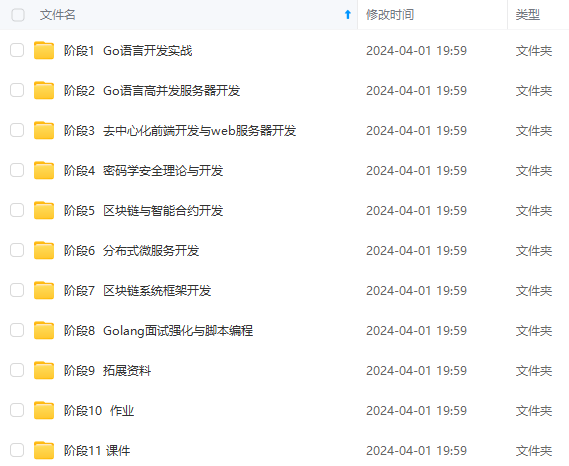
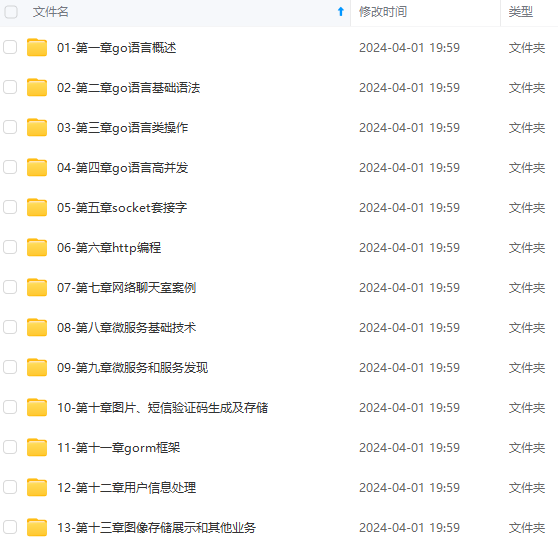
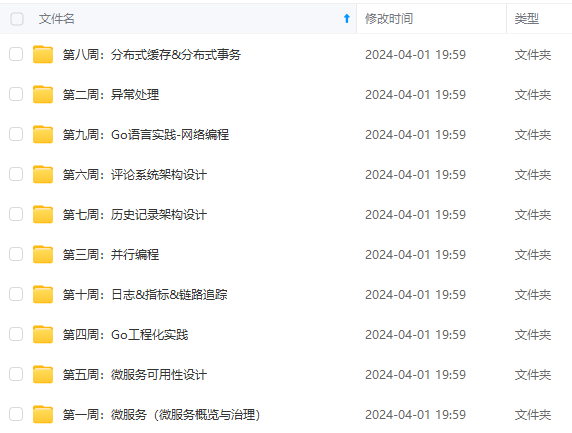
既有适合小白学习的零基础资料,也有适合3年以上经验的小伙伴深入学习提升的进阶课程,涵盖了95%以上Go语言开发知识点,真正体系化!
bVIEW帮助”,还可以通过单击菜单“帮助”→“LabVIEW帮助”文件。在这里可以输入目录、搜索等来查找在线帮助。
即时帮助
[外链图片转存中…(img-V2eaXmXr-1726098060268)]
[外链图片转存中…(img-afQkiAsQ-1726098060269)]
[外链图片转存中…(img-RkYPHx6h-1726098060269)]
既有适合小白学习的零基础资料,也有适合3年以上经验的小伙伴深入学习提升的进阶课程,涵盖了95%以上Go语言开发知识点,真正体系化!























 631
631

 被折叠的 条评论
为什么被折叠?
被折叠的 条评论
为什么被折叠?








